Come impostare i log e-mail di WordPress?
Pubblicato: 2020-05-06La gestione delle e-mail inviate tramite il tuo sito Web WordPress può spesso essere un compito travolgente per molti proprietari di siti WordPress. Controllare lo stato di queste e-mail e assicurarsi di essere al passo con i progressi su tutte può essere stancante e confuso manualmente. Molte volte, potrebbe essere necessario determinare l'ora in cui un'e-mail è stata inviata in passato o qualcosa di semplice come il follow-up può attivare la necessità di scansionare lo scambio di e-mail attraverso il sito WordPress. È qui che torna utile la registrazione delle e-mail di WordPress .
I registri e-mail di WordPress possono essere molto utili per dare un'occhiata allo stato delle e-mail e monitorare tutte le e-mail che sono state inviate. Con l'aiuto dei registri e-mail, puoi facilmente valutare l'ora in cui è stata inviata un'e-mail, il suo stato di consegna e il destinatario dell'e-mail. Il monitoraggio dello stato delle e-mail del plug-in del modulo di contatto di WordPress, del registro delle attività degli utenti o della consegna delle notifiche e-mail sono alcuni altri casi d'uso. Esaminare le e-mail perse o scavarle per trovarne una importante non può essere facile manualmente.
Registri email importanti di WordPress
Le email tipiche per la reimpostazione della password, la notifica di un nuovo utente, il cambio della password, i commenti critici, ecc. sono quelle che gli amministratori di WordPress devono cercare spesso. È importante assicurarsi che il destinatario previsto di queste e-mail stia effettivamente leggendo queste e-mail e che non vadano direttamente nella cartella della posta indesiderata. Impostando un registro e-mail per le tue e-mail WordPress. Puoi facilmente lasciare che il sistema in atto svolga il suo lavoro di registrazione di tutte le e-mail inviate dal tuo server.
In questo post del blog, ti aiuteremo con il processo di configurazione dei registri e-mail di WordPress per il tuo sito WordPress. Quindi, non perderai il tuo flusso di lavoro.
Configurazione dei log e-mail di WordPress
L'utilizzo di un plug-in di WordPress come WP Mail SMTP o WP Mail Logging può essere utile. Se stai cercando di configurare il sistema di registrazione della posta elettronica per il tuo sito. Se stai avviando un nuovo sito web, creare un blog e scegliere l'host web giusto è una decisione cruciale poiché i risultati di questa recensione di Siteground mostrano come il giusto piano di web hosting può aumentare le prestazioni del tuo sito web. Anche l'impostazione di un sistema di registro e-mail è importante. Ecco la procedura per aiutarti a configurare la registrazione della posta elettronica tramite questi plug-in:
Tramite il plug-in SMTP di WP Mail:
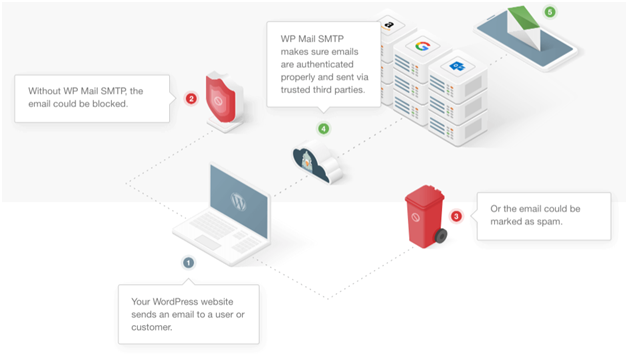
Visita il link per scaricare e installare il plugin WP Mail SMTP sulla tua installazione di WordPress. Puoi facilmente consultare la pagina della guida sul sito Web per ottenere informazioni sulla documentazione, i materiali di riferimento e i tutorial per il plug-in SMTP di WP Mail. Ti aiuterà a configurare il sistema di registro della posta elettronica in atto.
Dopo aver scaricato il plug-in e essere pronto per installarlo, accedi alla dashboard del tuo sito WordPress e visita la scheda del plug-in. Ora vai all'opzione di impostazione per il plug-in ed è ora di configurare il plug-in per il tuo sito WordPress. Una volta attivato, dovrai inserire la chiave di licenza per iniziare.
Nel caso in cui non hai la chiave di licenza a portata di mano. Puoi visitare il tuo account sul sito Web SMTP di WP Mail e recuperare la chiave.
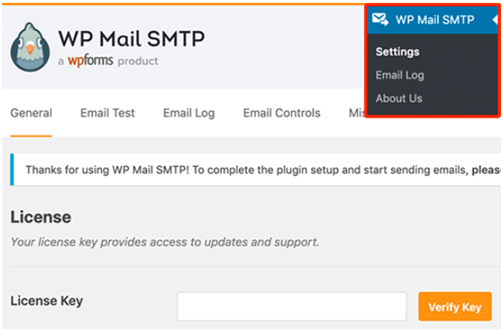
Ora, copia e incolla semplicemente la chiave e fai clic sul pulsante "Verifica chiave". Puoi anche scegliere di consentire al team di aiutarti a configurare il plug-in richiedendo una configurazione di White Glove.
Una volta attivato, ora è il momento di abilitare i log e-mail di WordPress per il plug-in. Vai su WP Mail SMTP > Impostazioni > scheda Registro email.
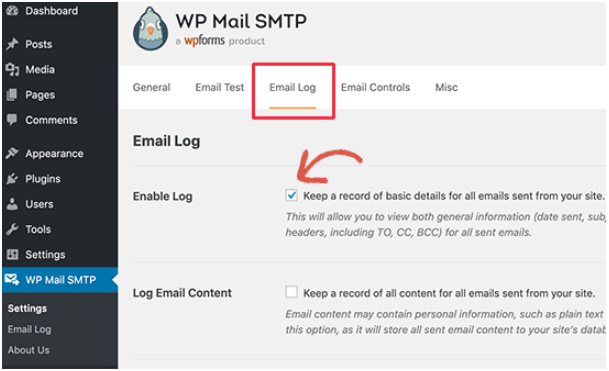
Passo successivo
Seleziona la casella che indica "Abilita registro". Una volta abilitato, il sistema sarà in grado di tenere traccia di ogni email che verrà inviata dal tuo sito web. In futuro, il sistema manterrà una registrazione della data e dell'ora, la riga dell'oggetto, lo stato dell'e-mail, l'indirizzo o gli indirizzi e-mail del destinatario (inclusi CC e BCC), gli allegati, ecc.

Sotto l'opzione "Abilita registro", troverai anche l'opzione "Registra contenuto e-mail". Si tratta di memorizzare informazioni generiche/di risoluzione dei problemi che hanno a che fare con ogni e-mail che viene inviata. Puoi anche scegliere di abilitare i log email completi di WordPress . Tuttavia, non è consigliabile se si ha a cuore la privacy del contenuto dell'e-mail perché il registro memorizzerà tutte le informazioni sensibili in testo semplice che può essere facilmente compromesso. Una volta individuate le tue preferenze, puoi premere "Salva modifiche" per andare avanti nel processo.
Controlla di nuovo
Ora è il momento di controllare e assicurarsi che la configurazione appena configurata funzioni correttamente. Un'e-mail di prova servirà allo scopo e può essere attivata direttamente dal plug-in.
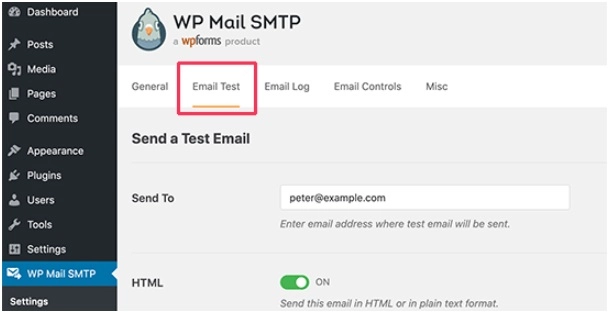
Visita la sezione dei plugin dalla dashboard di WordPress > SMTP > Impostazioni > scheda "Test email". Ora, aggiungi semplicemente un indirizzo email del destinatario e fai clic sul pulsante "Invia email". Una volta inviata l'e-mail, il plug-in visualizzerà lo stato dell'e-mail di prova.

Ora, il tuo sistema di registro e-mail di WordPress è stato configurato con l'aiuto del plug-in "WP Mail SMTP". Ora sarai facilmente in grado di visualizzare i registri e-mail ogni volta che vuoi.
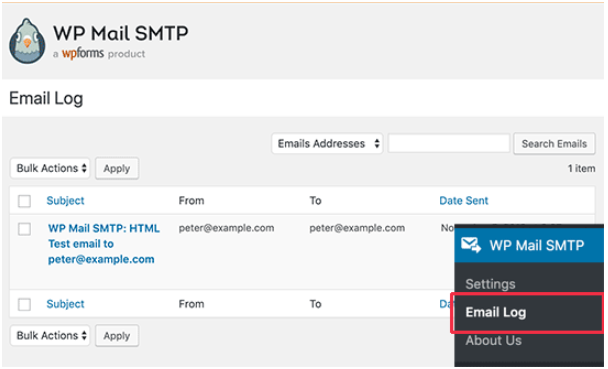
Accedi alla dashboard del tuo sito e vai alla pagina WP Mail SMTP > Registro email per controllare le voci registrate dal sistema di registro. Quando passi con il mouse su "Visualizza collegamento", sarai in grado di vedere i dettagli del registro.
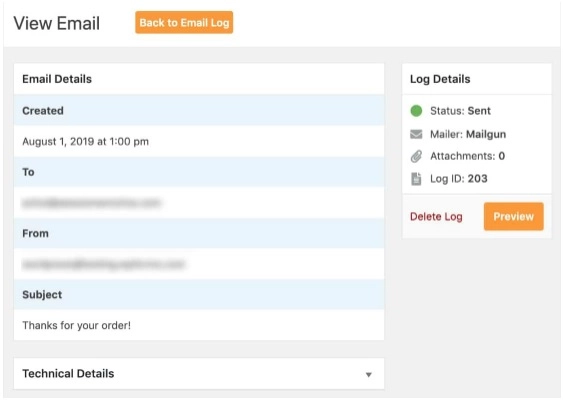
Il plug-in ti consente di cercare voci di posta elettronica specifiche ed eliminare voci più vecchie dal tuo registro di posta elettronica. Sarai anche in grado di eseguire un'azione in blocco per l'eliminazione delle voci.
Attraverso la registrazione di WP Mail da MailPoet
Questo è anche un plugin efficiente che può aiutarti a configurare facilmente un sistema di registrazione di WordPress in pochi passaggi. Ecco cosa devi fare:
- Visita il repository dei plugin di WordPress e cerca il plugin "WP Mail logging" di MailPoet. Scarica e installa questo plugin.
- Ora è il momento di tirare un trucco. Esci semplicemente dal tuo sito WordPress. Quindi, avvia una reimpostazione della password in modo che il sistema ti invii un'e-mail.
- Ora, una volta che sei in grado di accedere di nuovo al tuo sito. Sarai in grado di vedere le voci di registro. Il plug-in sarà in grado di registrare le e-mail ad eccezione delle e-mail inviate da plug-in che non utilizzano wp_mail.
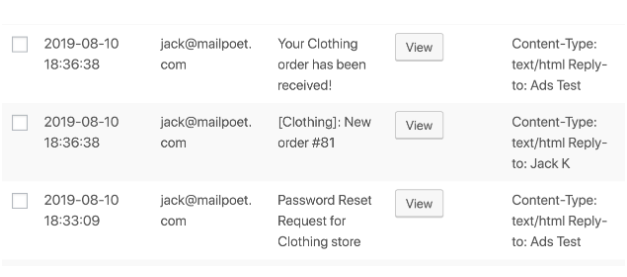
- Facendo clic su "Visualizza", troverai dettagli come Ora di invio, Host, Destinatario, Oggetto, Corpo del messaggio, Intestazioni ed Errori negli allegati.
Se vuoi sapere come funziona questo plugin nella sua interezza, puoi controllare il documento di supporto.
Leggi di più Come scegliere i migliori provider di hosting WordPress nel 2020
